Làm cách nào để tách tệp .pst trong Outlook?
Sau một thời gian dài làm việc với Microsoft Outlook, tệp .pst của tài khoản email nhất định có thể rất lớn. Trong trường hợp này, chúng ta có thể chia tệp .pst lớn thành nhiều tệp. Ở đây tôi sẽ giới thiệu một cách để chia nhỏ một tệp .pst bằng tính năng Lưu trữ trong Outlook.
Phần 1: Thay đổi tiêu chí lưu trữ với thay đổi biểu mẫu đăng ký
Phần 2: Tách tệp .pst với tính năng Lưu trữ
- Gửi email tự động với Auto CC / BCC, Tự động chuyển tiếp theo quy định; gửi Tự động trả lời (Vắng mặt) mà không cần máy chủ trao đổi...
- Nhận lời nhắc như Cảnh báo BCC khi trả lời tất cả khi bạn đang ở trong danh sách BCC và Nhắc nhở khi thiếu tệp đính kèm để quên các tệp đính kèm...
- Cải thiện hiệu quả email với Trả lời (Tất cả) kèm tệp đính kèm, Tự động thêm lời chào hoặc ngày và giờ vào chữ ký hoặc chủ đề, Trả lời nhiều emailhữu ích. Cảm ơn !
- Hợp lý hóa việc gửi email với Thu hồi email, Công cụ đính kèm (Nén tất cả, Tự động lưu tất cả...), Loại bỏ các bản saovà Báo cáo nhanhhữu ích. Cảm ơn !
 Phần 1: Thay đổi tiêu chí lưu trữ với thay đổi biểu mẫu đăng ký
Phần 1: Thay đổi tiêu chí lưu trữ với thay đổi biểu mẫu đăng ký
Trước khi tách thủ công tệp a.pst mở trong Outlook, bạn cần thay đổi biểu mẫu đăng ký và tạo kho lưu trữ Microsoft Outlook của bạn theo thời gian đã nhận.
Bước 1: Nhấn Giành chiến thắng + R đồng thời để mở hộp thoại Run, nhập regedit trong Mở và sau đó bấm vào OK .
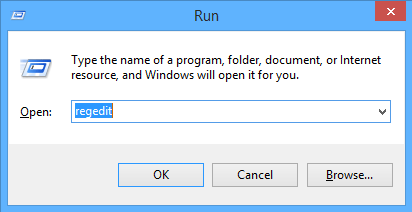
Bước 2: Trong hộp thoại Kiểm soát Tài khoản Người dùng sắp tới, hãy nhấp vào Có .
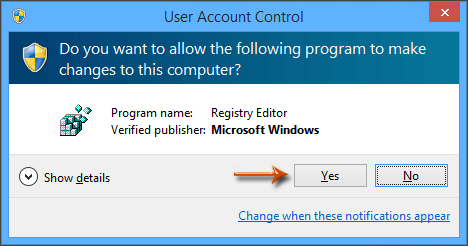
Bước 3: Bây giờ bạn mở Registry Editor, mở Sở thích (Preferences) thư mục với các đường dẫn sau:
Outlook 2013: HKEY_CURRENT_USER \ Software \ Microsoft \ Office \ 15.0 \ Outlook \ Preferences
Outlook 2010: HKEY_CURRENT_USER \ Software \ Microsoft \ Office \ 14.0 \ Outlook \ Preferences
Outlook 2007: HKEY_CURRENT_USER \ Software \ Microsoft \ Office \ 12.0 \ Outlook \ Preferences
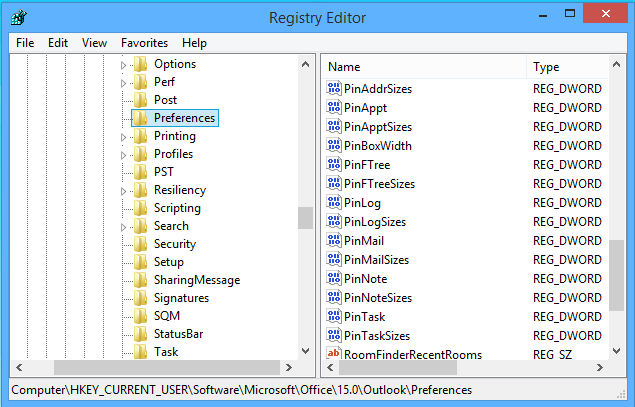
Bước 4: Nhấp vào Chỉnh sửa > Mới > DWORD (32-bit) Value, sau đó đặt tên DWORD mới là Lưu trữBỏ quaLastModifiedTime.
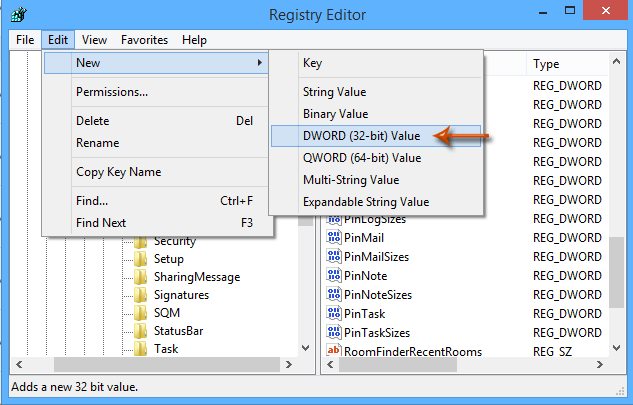
Bước 5: Nhấp đúp vào DWORD của Lưu trữBỏ quaLastModifiedTime, thay đổi dữ liệu giá trị thành 1 trong Ngày giá trị và nhấp vào OK trong hộp thoại Chỉnh sửa giá trị DWORD (32-bit).
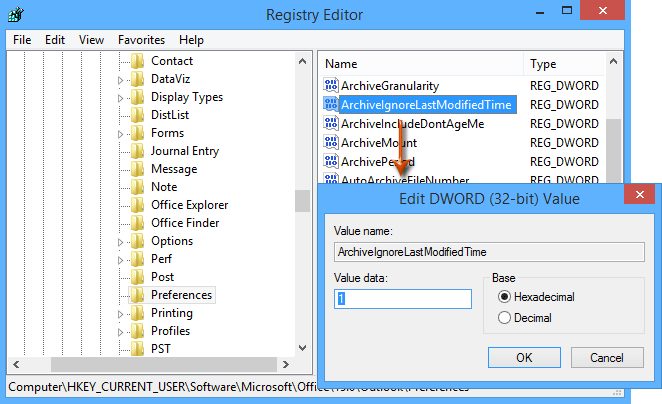
Bước 6: Đóng Registry Editor và khởi động lại Microsoft Outlook.
 Phần 2: Tách tệp .pst với tính năng Lưu trữ
Phần 2: Tách tệp .pst với tính năng Lưu trữ
Giờ đây, bạn có thể dễ dàng chia tệp .pst đang mở theo ngày cụ thể bằng tính năng Lưu trữ trong Microsoft Outlook. Và bạn có thể làm như sau:
Bước 7: Tạo tệp dữ liệu Outlook mới bằng cách nhấp vào Mục mới > Tìm kiếm > Tệp dữ liệu Outlook trên Trang Chủ tab.
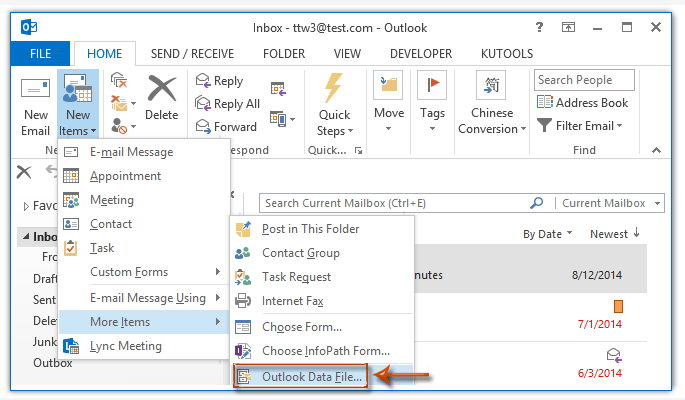
Lưu ý: Trong Outlook 2007, bạn cần nhấp vào Tập tin > Mới > Tệp dữ liệu Outlook, và sau đó chọn Tệp thư mục cá nhân Office Outlook (.pst) Và nhấp vào OK trong hộp thoại Tệp Dữ liệu Outlook Mới.
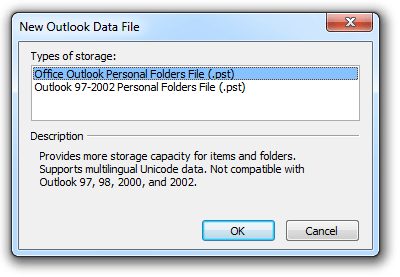
Bước 8: Trong hộp thoại Tạo hoặc Mở Tệp Dữ liệu Outlook, hãy nhập tên cho tệp .pst mới vào Tên tập tin , mở một thư mục nơi bạn sẽ lưu tệp .pst mới này và nhấp vào OK .
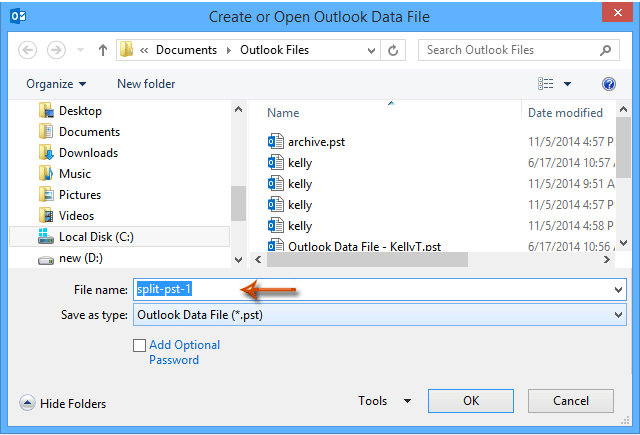
Chú thích: Trong Outlook 2007, nó sẽ bật lên hộp thoại Tạo Thư mục Cá nhân của Microsoft, chỉ cần nhấp vào OK mà không cần nhập mật khẩu.
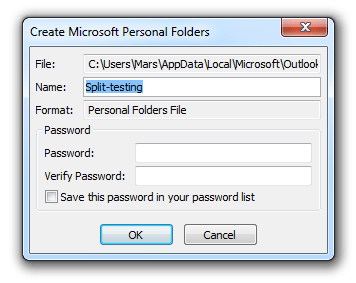
Bước 9: Nhấp vào Tập tin > Thông tin > Công cụ dọn dẹp > lưu trữ trong Outlook 2010 và 2013 (hoặc nhấp vào Tập tin > lưu trữ trong Outlook 2007).
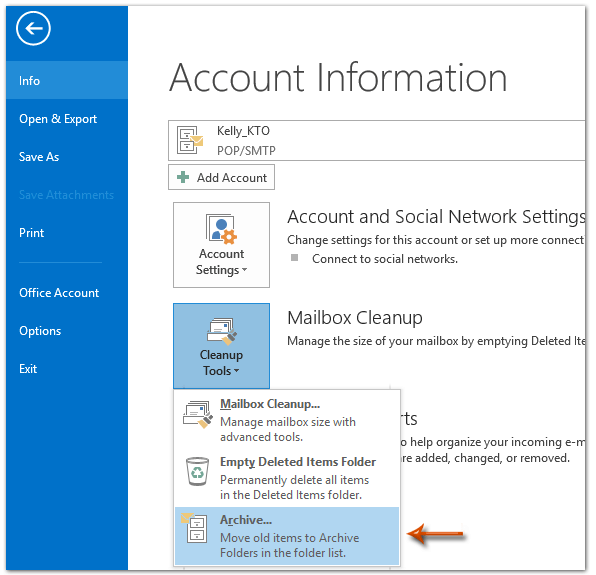
Bước 10: Trong hộp thoại Lưu trữ sắp tới,
(1) Kiểm tra tùy chọn của Lưu trữ thư mục này và tất cả các thư mục con;
(2) Nhấp để chọn tên tài khoản có tệp .pst mà bạn sẽ chia;
(3) Trong Lưu trữ các mục cũ hơn , nhập hoặc chọn một ngày nhất định mà bạn sẽ chia tệp .pst theo;
(4) Nhấp vào Xem .
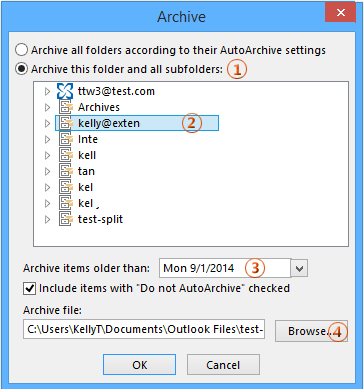
Bước 11: Trong hộp thoại Mở Tệp Dữ liệu Outlook, hãy tìm và chọn tệp .pst mà bạn sẽ chia tệp .pst ban đầu thành, sau đó nhấp vào OK .
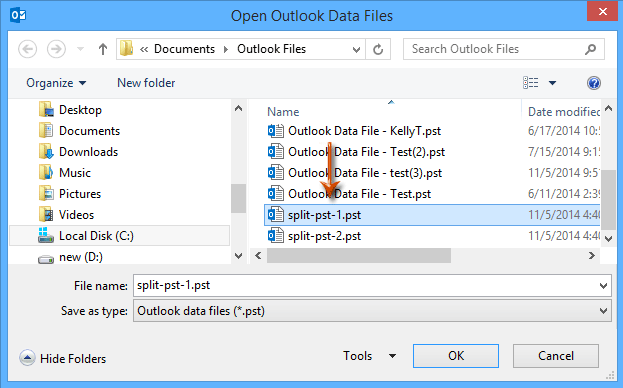
Bước 11: Nhấp vào OK trong hộp thoại Lưu trữ.
Công cụ năng suất văn phòng tốt nhất
Kutools cho Outlook - Hơn 100 tính năng mạnh mẽ để tăng cường Outlook của bạn
📧 Tự động hoá email: Vắng Mặt (Có sẵn cho POP và IMAP) / Lên lịch gửi email / Tự động CC/BCC theo quy định khi gửi Email / Tự động chuyển tiếp (Quy tắc nâng cao) / Tự động thêm lời chào / Tự động chia email nhiều người nhận thành các tin nhắn riêng lẻ hữu ích. Cảm ơn !
📨 Quản lý email: Dễ dàng thu hồi email / Chặn email lừa đảo theo chủ đề và những người khác / Xóa các email trùng lặp / Tìm Kiếm Nâng Cao / Hợp nhất các thư mục hữu ích. Cảm ơn !
📁 Tệp đính kèm chuyên nghiệp: Lưu hàng loạt / Tách hàng loạt / Nén hàng loạt / Tự động lưu / Tự động tách / Tự động nén hữu ích. Cảm ơn !
🌟 Giao diện ma thuật: 😊Thêm nhiều biểu tượng cảm xúc đẹp và thú vị hơn / Tăng năng suất Outlook của bạn với chế độ xem theo thẻ / Thu nhỏ Outlook thay vì đóng hữu ích. Cảm ơn !
👍 Kỳ quan chỉ bằng một cú nhấp chuột: Trả lời tất cả bằng tệp đính kèm đến / Email chống lừa đảo / 🕘Hiển thị múi giờ của người gửi hữu ích. Cảm ơn !
👩🏼🤝👩🏻 Danh bạ & Lịch: Thêm hàng loạt liên hệ từ các email đã chọn / Chia nhóm liên hệ thành các nhóm riêng lẻ / Xóa lời nhắc sinh nhật hữu ích. Cảm ơn !
Trên 100 tính năng Chờ đợi sự khám phá của bạn! Bấm vào đây để khám phá thêm.

